Kaspersky Internet Security og Anti-Virus er svært populære og respekterte kommersielle sikkerhetsprodukter og et anbefalt valg hvis du foretrekker flere funksjoner og beskyttelse enn et gratis antivirusprogram tilbyr. Vi har også tidligere vist deg hvordan du kan få et års lisens for Kaspersky Antivirus 2013 helt gratis. Et stort problem med de fleste sikkerhetsprogrammer har alltid vært at de sjelden avinstallerer seg rent fra datamaskinen din, og kan også ha problemer med installasjonen også fordi de trenger å henge dypt inn i systemet ditt.
Kaspersky Antivirus- og Internet Security-produkter har ofte lidd med en feil under installasjonsprosessen som forhindrer installasjon og ber om omstart å fortsette. Etter omstart forblir problemet:
Installasjonen avbrutt
Installasjonen ble avsluttet for tidlig på grunn av en feil.

Selv om det ikke er så utbredt som for noen år tilbake, opplever folk fremdeles feilen, og det er åpenbart viktig å sørge for at du lykkes med å få den betalte beskyttelsen din. Her viser vi deg et utvalg av løsninger vi har funnet for å omgå denne feilen og la Kaspersky-produktet fortsette installasjonen. Dette gjelder alle versjoner av Kaspersky Internet Security og Antivirus, og muligens PURE. 1. En gjenværende registernøkkel
Det er en registernøkkel som kan opprettes når du avinstallerer en eldre versjon av Kaspersky, og av en eller annen grunn blir denne nøkkelen igjen etter en omstart. Du må fjerne en nøkkel som heter avp ** _ post_uninstall fra registeret. ** tilsvarer et versjonsnummer av Kaspersky som aldri fjernet nøkkelen. Bare følg de enkle trinnene nedenfor for å fjerne nøkkelen fra registeret.
1. Hold Win-tasten + R eller gå til Start -> Kjør, skriv inn regedit og klikk OK.
2. Naviger til:
HKEY_LOCAL_MACHINE \ SOFTWARE \ Microsoft \ Windows \ Currentversion \ Run
3. Utvid Kjør og se etter en registernøkkel avp ** _ post_uninstall . For eksempel kan du finne en som heter avp12_post_uninstall.
4. Høyreklikk på avp ** _ post_uninstall-tasten og velg Slett .
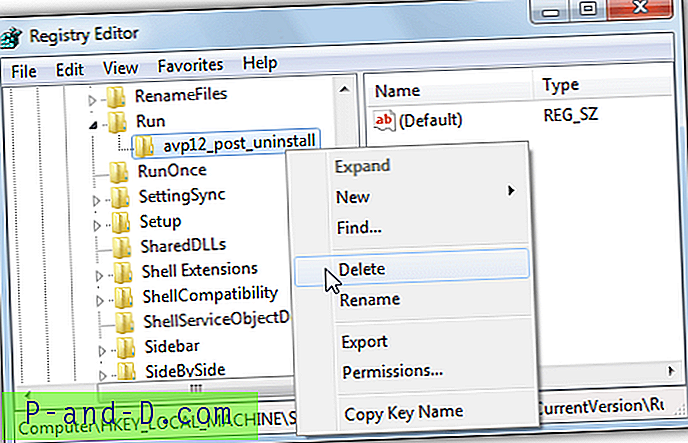
5. Prøv nå å installere Kaspersky-produktet som normalt, og forhåpentligvis har feilmeldingen forsvunnet under installasjonen.
Dette er en rask og enkel løsning og det er verdt å sjekke, selv om du er sikker på at du ikke har installert Kaspersky tidligere. Merk at denne registernøkkelen ikke vises i de fleste oppstartsinnstillingsverktøy som CCleaner eller Glary Utilities og må sjekkes manuelt.
2. Spor etter en tidligere sikkerhetspakke
En av de vanligste årsakene til "Installasjonen avsluttet for tidlig på grunn av en feil" -melding er at Kaspersky-oppsettet har funnet spor fra en annen sikkerhetspakke som kommer i veien og stopper installasjonen videre. Selv om Kaspersky-produktene i det siste har vært mye bedre på å oppdage disse problemene, kan de fortsatt føre til at installasjonsprosessen mislykkes.
Hvis du vet hvilken sikkerhetspakke du har installert før
Det er ganske enkelt å bruke et fjerningsverktøy for å rydde opp rester fra en tidligere antiviruspakke hvis du vet hva som er installert. Last ned og kjør verktøyet for hvert merke du har installert på datamaskinen, dette inkluderer også tidligere versjoner av et Kaspersky-produkt. Vi har en omfattende liste over 26 avinstallasjons- og fjerningsverktøy for Internett-sikkerhet og antivirusprogramvare der du kan laste ned og kjøre individuelle fjerningsverktøy. Kaspersky har også sine egne websider for fjerning av antivirusverktøy med lignende verktøy og anbefalinger.

Hvis du ikke vet hva som er installert før
Hvis du ikke aner hva sikkerhetsprogramvare har blitt installert før, kan du tydeligvis ikke laste ned og kjøre et spesifikt fjerningsverktøy. Heldigvis er et program kalt AppRemover i stand til å oppdage og fjerne gjenværende data fra mange sikkerhetsapplikasjoner, inkludert de mest populære av Norton, McAfee, Bitdefender, Eset, AVG, Avira, Avast og selvfølgelig Kaspersky.
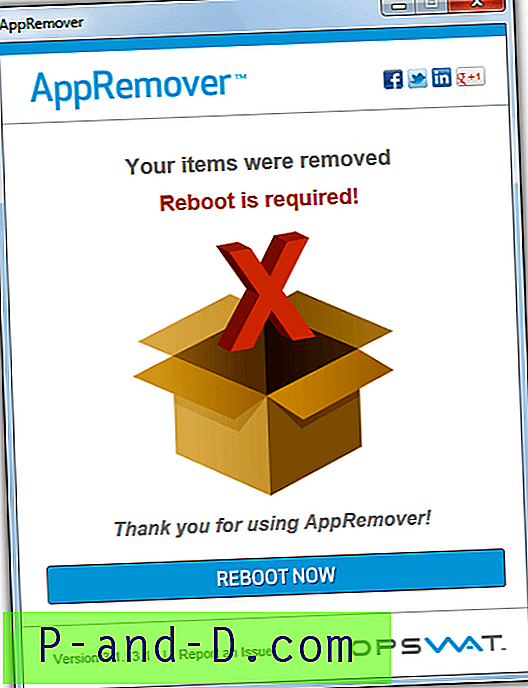
Last ned og kjør AppRemover-kjørbar, og vent til resultatene av systemsøket. Hvis det blir oppdaget rester av sikkerhetsprogramvare, har du muligheten til å velge dem for fjerning. Etter omstart kan du prøve å installere Kaspersky-produktet igjen.
3. En systembufferfil
Denne løsningen har vært kjent for å fungere i flere tilfeller og er også nevnt på en Kaspersky hjelpeside. Problemet kan være forårsaket av filen INFCACHE.1 som kan inneholde ødelagt informasjon. INFCACHE.1 brukes til å lagre informasjon om drivere og inf-filplasseringer. Slik fjerner du denne filen:
For Windows XP
Det er lettere å slette INFCACHE.1-filen i XP fordi den ikke er beskyttet av systemet. Trykk Win-tast + R og skriv cmd inn i kjøreboksen for å åpne en ledetekst, og skriv deretter:
del C: \ Windows \ inf \ infcache.1
Start systemet på nytt og prøv Kaspersky-installasjonen på nytt. Du kan også bare bla til filen i Utforsker, selv om “vis alle filer” må være aktivert i mappevisningsalternativene for å se den.
For Windows Vista og 7
I Windows Vista og 7 er INFCACHE.1 beskyttet av systemtillatelser og kan ikke bare slettes, du må være eier først. Last ned Take Ownership som er en høyreklikk menypost for å få eierskap til filer og mapper. Dobbeltklikk på reg-filen i arkivet for å importere dataene til registeret, og naviger deretter til:
C: \ Windows \ System32 \ Driver
Høyreklikk på INFCACHE.1 og velg “Ta eierskap” fra hurtigmenyen. Slett deretter INFCACHE.1-filen.
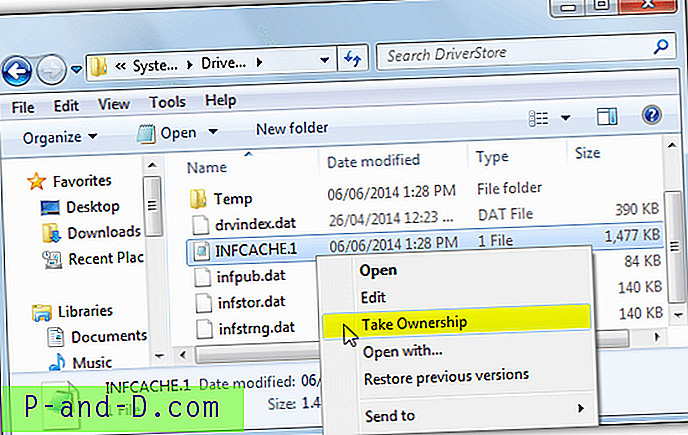
Den andre filen i zip-arkivet kan brukes til å fjerne Take Ownership-oppføringen hvis du ikke har mer bruk for det. Start systemet på nytt og prøv å installere på nytt. INFCACHE.1 er ikke til stede i Windows 8 / 8.1.
4. Annen sikkerhetsprogramvare som forårsaker en konflikt
Mens Kaspersky-produkter nå er flinkere til å oppdage installert og inkompatibel programvare som for øyeblikket er, kan det fortsatt oppstå problemer for mindre kjent programvare og føre til at installasjonen mislykkes. Det har også vært slik at andre tredjepartsprodukter også noen ganger blir savnet eller feil oppdaget. Comodo Firewall har vært kjent for å forårsake problemer med Kaspersky Antivirus fordi det kan bli oppdaget som Comodo Internet Security som inkluderer antiviruskomponenten.
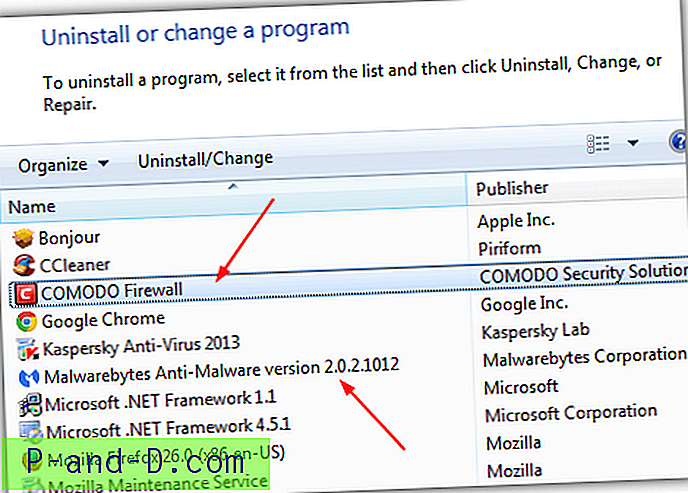
Det kan også være et annet antivirus-, brannmur-, antimalware- eller antispionprogramvare som er installert. Den beste løsningen er å avinstallere all annen sikkerhetsprogramvare du har på systemet og prøve å installere Kaspersky på nytt. Bruk også det dedikerte fjerningsverktøyet fra løsning 2. Hvis alt går bra, og Kaspersky installeres riktig, installerer du den andre programvaren på nytt.
5. HOSTS-filen og registeret
Selv om disse to siste metodene ikke er kjent for å være en viktig faktor i å kvitte seg med installasjonsfeilen, er de anbefalinger fra Kaspersky-forumet, så det er verdt å prøve om alt annet mislykkes.
Vi anbefaler at du ganske enkelt laster ned Microsoft Fix It 50267 som automatisk vil tilbakestille HOSTS-filen på Windows XP, Vista og 7. Windows 8-brukere må gjøre det manuelt, denne Microsoft-støttesiden forteller deg hvordan du tilbakestiller HOSTS-filen for ethvert Windows OS manuelt tilbake til standard.
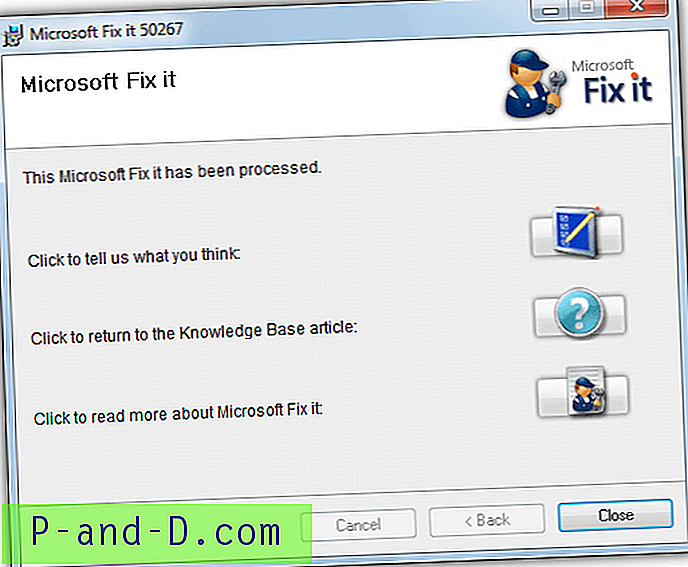
Hvilket verktøy som er best for rengjøring av register, er stort sett et spørsmål om personlig mening. For mindre aggressiv rengjøring vil vi anbefale CCleaner eller Glary Utilities, men for å fjerne mer uklare registernøkler, kan det være nødvendig med noe kraftigere. PowerTools Lite 2013 er en av de mest grundige rengjøringsmidler som er tilgjengelig og anbefalt for denne oppgaven.
1. Last ned PowerTools Lite 2013, installer og start programmet.
2. Klikk “Registry Cleaner”. Hvis du ikke har noen sikkerhetsprogramvare for øyeblikket, kan du også klikke på "Ekstra sikkerhet" og fjerne merket for "Antivirus- og Antimalware-programvare" og "Brannmurprogramvare". Dette forteller programmet om ikke å ignorere sikkerhetsprogramvare når du skanner.
3. Trykk Start og la skanningen fullføres, trykk Ctrl + A for å velge alle oppføringene i listen og klikk deretter på Fix. Lukk programmet og prøv å installere Kaspersky etter omstart.
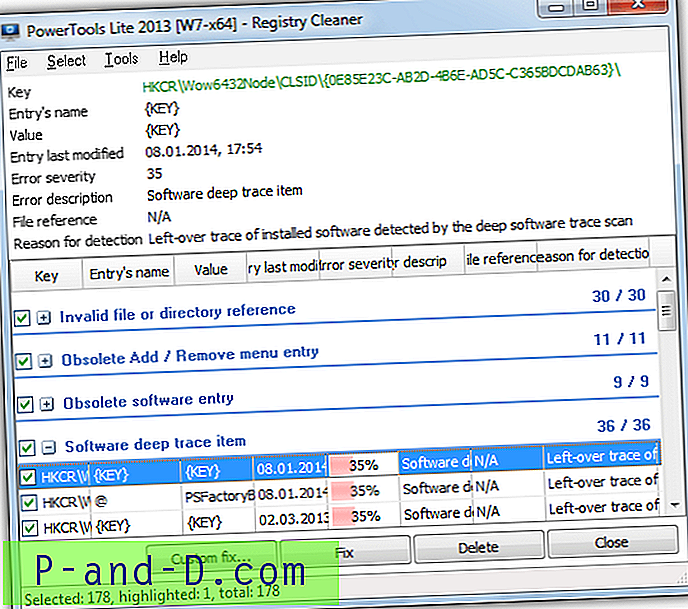
Hvis du støter på andre problemer som du mistenker kan skyldes at registeret er rent, lagrer PowerTools sikkerhetskopier av alle rettelsene, slik at du kan gjenopprette de valgte tastene.





